

 > Tutoriels >
> Tutoriels >
Netflix est un service de streaming vidéo de plus en plus populaire qui propose une grande collection d'émissions et de films originaux. Pour les utilisateurs d'iPhone qui aiment les vidéos Netflix, c'est génial de regarder un film amusant pour faire passer l'ennui d'un voyage ou d'un déplacement ! Heureusement, Netflix offre la possibilité de télécharger des vidéos afin de pouvoir les regarder hors ligne directement sur un iPhone, un iPad, un Android ou même un ordinateur. La lecture hors ligne des films et émissions de télévision Netflix est la meilleure solution lorsque vous êtes en déplacement ni données ni service Wi-Fi. Cet article vous montre deux façons de regarder des vidéos Netflix hors ligne sur votre iPhone.
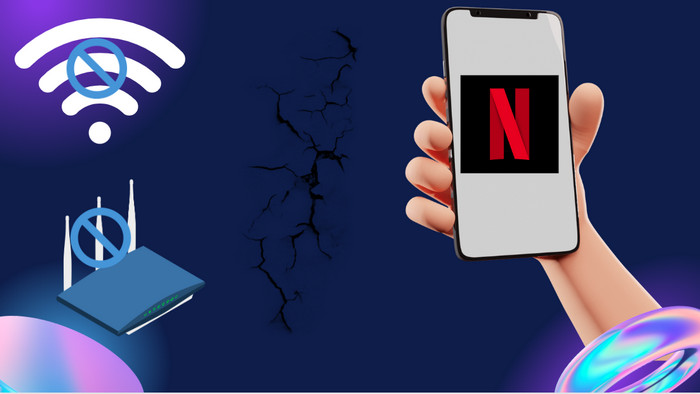
Étape 1:Lancez l'application Netflix sur votre iPhone.
Étape 2:Sélectionnez ou recherchez le film ou l'émission que vous souhaitez télécharger localement depuis Netflix.
Étape 3:Appuyez sur le bouton Télécharger pour commencer à télécharger la vidéo pour la regarder hors connexion.
Étape 4:Vous pouvez accéder à Mes téléchargements dans Netflix en cliquant sur le bouton de menu pour regarder des vidéos Netflix hors ligne.
Le téléchargement de vidéos Netflix directement depuis votre iPhone est facile, mais il est limité par le fait que les téléchargements ne peuvent être sauvegardés que pour un maximum de 48 heures ou 7 jours. En outre, certaines vidéos sont limitées en nombre de téléchargements. Si vous préférez télécharger un nombre illimité de films Netflix et les conserver pour toujours, alors la deuxième méthode vous conviendra mieux.
NoteBurner Netflix Video Downloader est une application facile à utiliser qui vous permet de télécharger tous les films et émissions de télévision de Netflix pour les regarder hors ligne. Après avoir été téléchargée au format MP4 ou MKV, la vidéo n'est pas limitée et peut être transférée sur votre iPhone ou tout autre appareil. En outre, le programme prend en charge le téléchargement de vidéos en qualité HD (jusqu'à 1080P) et conserve les sous-titres et les pistes audio en plusieurs langues. Et NoteBurner Netflix Video Downloader est doté d'une interface facile à naviguer qui vous aide à trouver rapidement le contenu que vous recherchez.
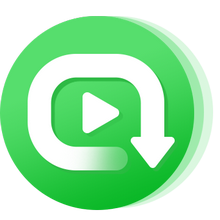
Lancez d'abord NoteBurner Netflix Video Downloader sur votre ordinateur. Et vous devez taper n'importe quel mot dans le champ de recherche pour activer une fenêtre pop-up, qui vous demandera de vous connecter à votre compte Netflix. Veuillez entrer les informations de votre compte comme requis.
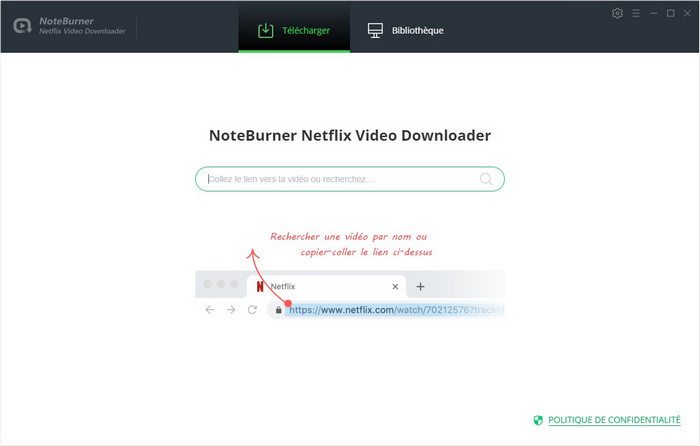
Contrairement aux téléchargeurs de vidéos ordinaires, Netflix Video Downloader prend en charge le téléchargement de vidéos Netflix HD. Il vous offre également des options de réglage, et vous pouvez sélectionner la qualité vidéo allant de faible (240P) à élevée (720P/1080P) dans la fenêtre de réglage. Cliquez simplement sur le bouton Paramètres pour personnaliser les paramètres de sortie selon vos besoins.
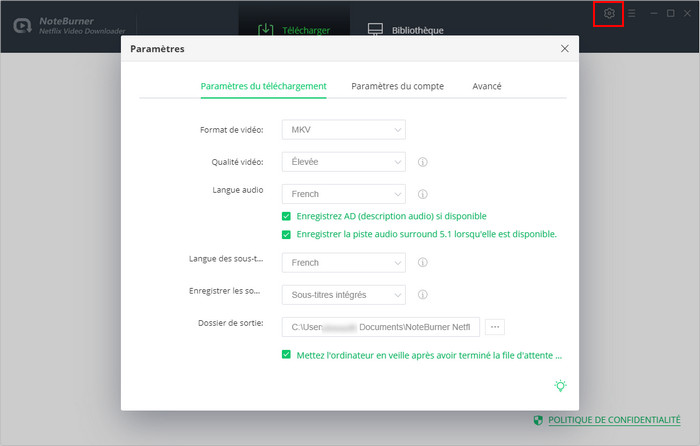
Vous pouvez entrer les noms des films et des émissions de télévision ou simplement copier et coller directement les liens des vidéos dans Netflix Video Downloader, puis appuyer sur la touche Entrée de votre clavier. Tous les résultats correspondants seront listés par le programme.
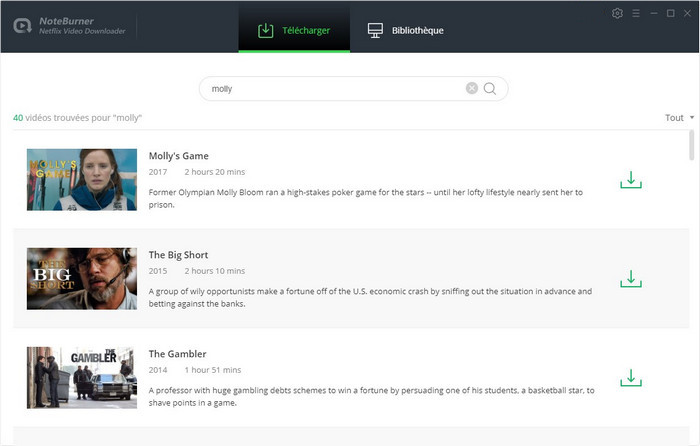
Netflix Video Downloader vous permet de sélectionner votre piste audio et vos sous-titres préférés avant le téléchargement. Si vous essayez de télécharger une émission de télévision, cliquez simplement sur l'icône ![]() , puis une fenêtre s'ouvrira pour vous permettre de sélectionner les titres ainsi que les saisons, et de choisir la piste audio et les sous-titres en cliquant sur Téléchargement avancé dans le coin inférieur gauche. Si vous essayez de télécharger un film, veuillez cliquer sur l'icône
, puis une fenêtre s'ouvrira pour vous permettre de sélectionner les titres ainsi que les saisons, et de choisir la piste audio et les sous-titres en cliquant sur Téléchargement avancé dans le coin inférieur gauche. Si vous essayez de télécharger un film, veuillez cliquer sur l'icône ![]() pour ouvrir la fenêtre.
pour ouvrir la fenêtre.
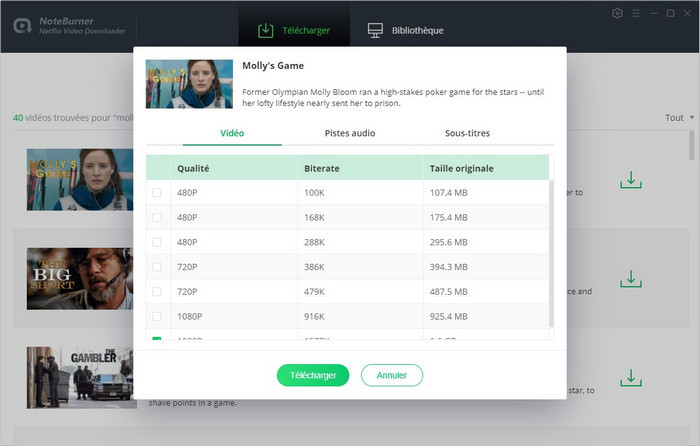
Après avoir effectué les étapes ci-dessus, cliquez simplement sur l'icône de téléchargement pour commencer à télécharger les vidéos Netflix dans le dossier de sortie que vous avez choisi à l'étape précédente.
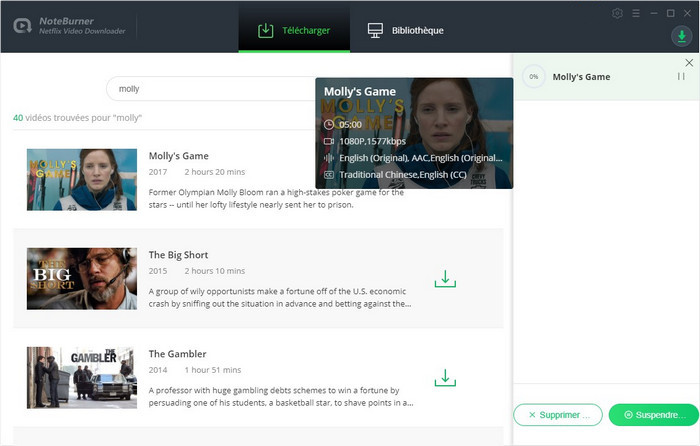
Une fois la conversion terminée, vous pouvez trouver la vidéo Netflix téléchargée au format MP4 ou MKV en cliquant sur le bouton Bibliothèque ou en ouvrant simplement le dossier de sortie. Vous pouvez alors transférer la vidéo sur votre iPhone.
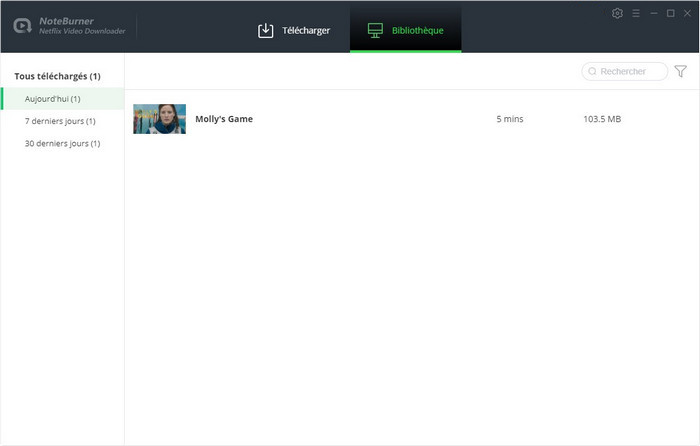
Si vous recherchez une application qui peut vous permettre de regarder des films et des émissions de télévision Netflix hors ligne sur iPhone sans aucune limite, NoteBurner Netflix Video Downloader doit être votre meilleur choix. En utilisant NoteBurner Netflix Video Downloader, vous pouvez télécharger et lire vos films et émissions de télévision Netflix préférés sur tous les appareils librement. Il peut non seulement vous aider à télécharger des vidéos Netflix directement, mais aussi conserver vos vidéos téléchargées pour toujours. Il est temps de donner un essai pour cet outil étonnant !
Remarque: La version d'essai gratuite de Netflix Video Downloader offre les mêmes fonctionnalités que la version complète, mais ne télécharge que les 5 premières minutes de chaque vidéo. Vous pouvez acheter une licence pour profiter de l'intégralité de la vidéo.
 Et après? Téléchargez NoteBurner Netflix Video Downloader maintenant!
Et après? Téléchargez NoteBurner Netflix Video Downloader maintenant!
Téléchargez des films & des émissions de télévision de Netflix en qualité haute. Conservez les sous-titres et les pistes audio.

Téléchargez Amazon Prime Video au format MP4/MKV en qualité HD avec les sous-titres et les pistes audio obtenus.

Téléchargez gratuitement la vidéo et les pistes audio de YouTube.